
钛备份
- 类型:手机办公
- 大小:7.77M
- 语言:简体中文
- 厂商:暂无资料
- 更新:2025-01-28 10:53:15
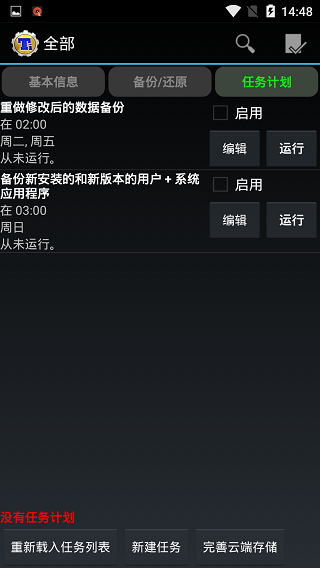
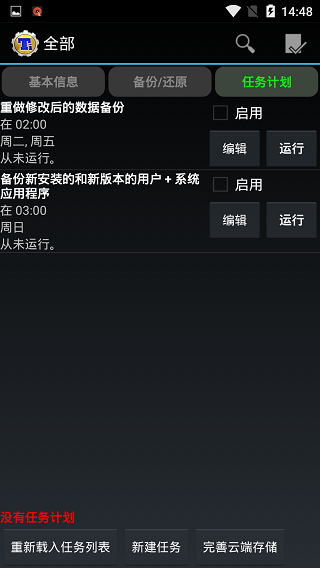
钛备份(Titanium Backup)是一种强大的程序和系统备份工具。根据安装和要求,钛备份可以备份和还原整个安卓系统或部分软件,以防止系统或软件损坏。该应用不仅备份手机上的所有程序,还存储、压缩和备份每个程序、Android市场链接等数据。强大的功能大大减少了系统恢复所需的时间。可以说是安卓系统的Ghost,是现在最强大的程序和系统备份工具。
【钛备份】怎么备份所有安装的文件
1、点击钛备份图标,便进入图一界面,请注意红圈内的备份目录。自动在/sdcard下生成 了你所备份的文件夹:TianiumBackup。
如果备份出现问题很可能是缺少BusyBox的文件,可在连网的状态下,点击右下 “出现问题?”程序便会自动下载安装BusyBox。也可通过网上下载自行复制。
图一:
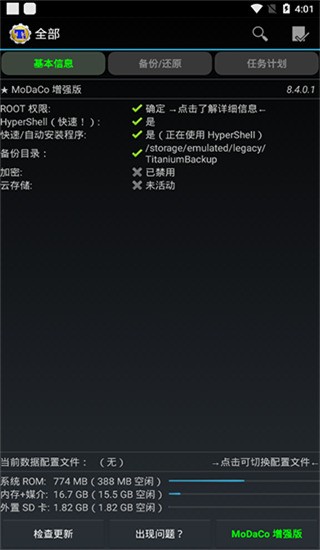
如果装了外置SD卡的机友,可以自行设置备份目录,具体操作如下:
点击进入钛备份--点菜单键(手机最左下角的键)--设置--备份文件夹名--后退一下(手机最右下角的键)--选择名字为“external_sd”的文件夹--创建新文件夹--输入“TitaniumBackup”并创建--选择“TitaniumBackup”文件夹--使用当前文件夹然后返回钛备份的主页面,如果备份目录显示为:“/mnt/sdcard/external_sd/TitaniumBackup”,就证明设置成功了。
2、点击手机左下“菜单键”。便进入图二。然后再点红圈内“批处理”。
图二:
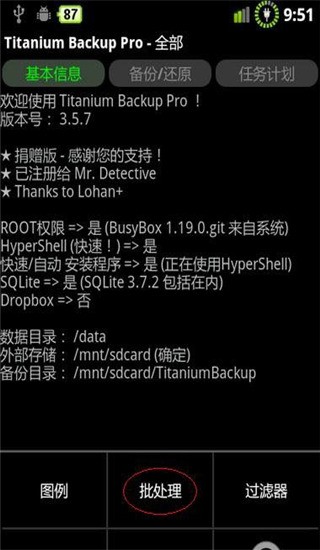
3、点“批处理”后进入图三。点击红圈内“运行”备份所有程序+系统数据
图三:
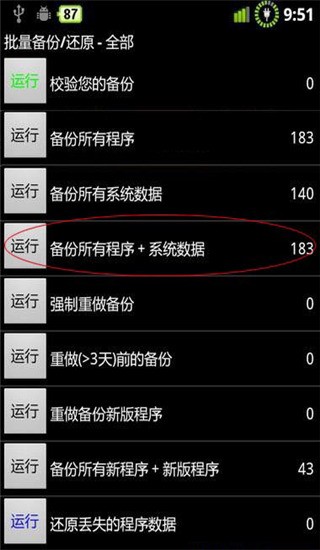
4、运行后,进入图四。此时可全选或勾选所需文件。点击红圈内“进行批量操作”
图四:

5、点击“进行批量操作”后便进入备份进行时,见图五。
图五:
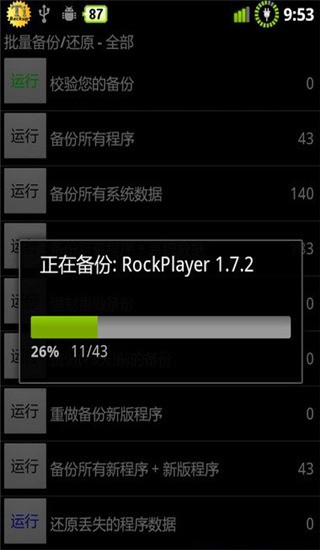
6、备份结束后,请务必点击校验您的备份按钮来验证一遍备份的文件,以防有备份不成功或不完整的现象出现。
然后可将/sdcard/TianiumBackup文件夹,拷贝至计算机或外置SD卡存档。(如果前面已经设置备份目录为外置SD卡的可忽略这里。)
如有软件升级可再重做钛备份。
软件特色
1、不丢失数据:提供详细的备份选项,使您能够安全地保存从消息到游戏进度的所有重要数据。
2、简化批量操作过程:该app拥有批量备份和恢复功能,便于处理大量应用程序数据。
3、内置冻结功能:可帮助您控制难以管理的应用程序并节省资源。
软件亮点
1、定制备份策略:设置自己的备份计划和路线,实现真正的定制服务。
2、最大限度地提高备份效率—仅备份新更改的数据,大大减少了备份所需的时间和存储空间。
3、云同步功能:支持将备份上传到Dropbox、Google Drive等云服务,使访问和恢复备份更加方便高效。
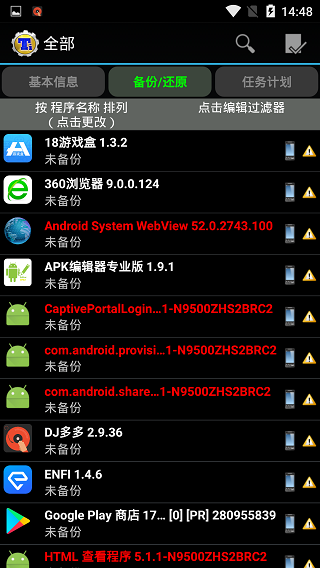
软件优势
1、高级恢复选项:能够处理来自不同ROM或设备的数据恢复,对于更换设备或遇到困难的用户来说非常出色。
2、多语言支持:该软件具有多语言接口,适合世界各种语言用户的需求。
3、文件名包括MoDaCo:专业捐赠版本增强版适合谷歌市场安装的环境,未来升级全部免费。
软件测评
有丰富的工具应用程序,可以根据设置和需要备份和还原整个移动系统和部分软件,方便处理大量的应用数据!
•修复了某些设备上不显示的内置菜单操作(+添加了强制隐藏的GUI设置)。
•更新翻译。
- 手把手教你怎样将安卓APP安装到手机上04-19
- 《湖南企业登记》新用户注册教程04-18
- 《湖南企业登记》电子营业执照登录教程04-18
- 《湖南企业登记》添加签名方法04-18
- 《画世界Pro》颜色晕染教程04-18
- 《画世界Pro》取色灵敏度调整方法04-17
- 《画世界Pro》选区填色教程04-17
- 《画世界Pro》画圆自动变圆教程04-17

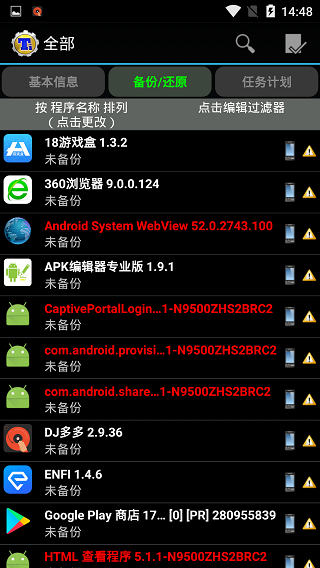
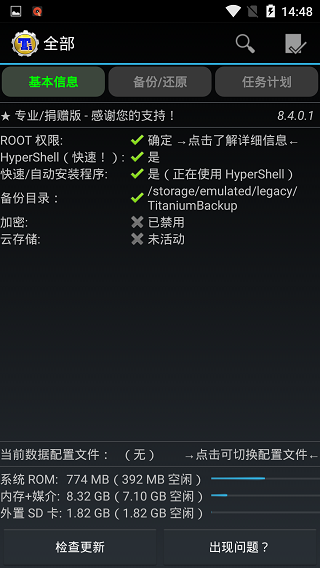
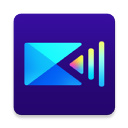
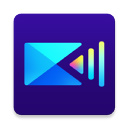



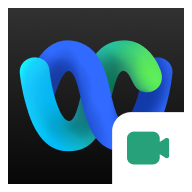







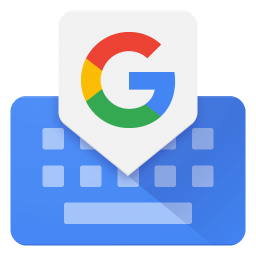 谷歌输入法摩斯密码键盘
谷歌输入法摩斯密码键盘 天天文件大师
天天文件大师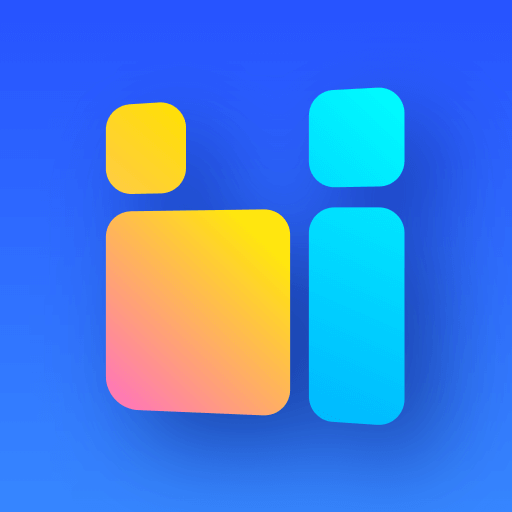 iScreen桌面小组件
iScreen桌面小组件 小盒精灵
小盒精灵 屏幕方向管理器免费版
屏幕方向管理器免费版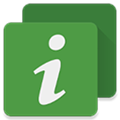 devcheckpro中文版
devcheckpro中文版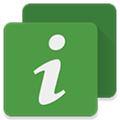 devcheckpro
devcheckpro 波波浏览器蓝色版
波波浏览器蓝色版 快手解封助手苹果版
快手解封助手苹果版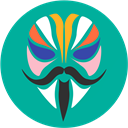 Magisk中文版
Magisk中文版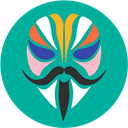 Magisk最新版
Magisk最新版
 甘肃人社公共服务平台
甘肃人社公共服务平台 小时尚苹果版
小时尚苹果版 小时尚
小时尚 云眸社区
云眸社区 八爪鱼遥控
八爪鱼遥控 顺丰小哥苹果版
顺丰小哥苹果版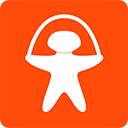 天天跳绳电视TV版
天天跳绳电视TV版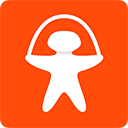 天天跳绳最新版
天天跳绳最新版 京东外卖
京东外卖 京东外卖骑手端
京东外卖骑手端
 歌词适配原版
歌词适配原版 筑梦岛
筑梦岛 校友邦学生版
校友邦学生版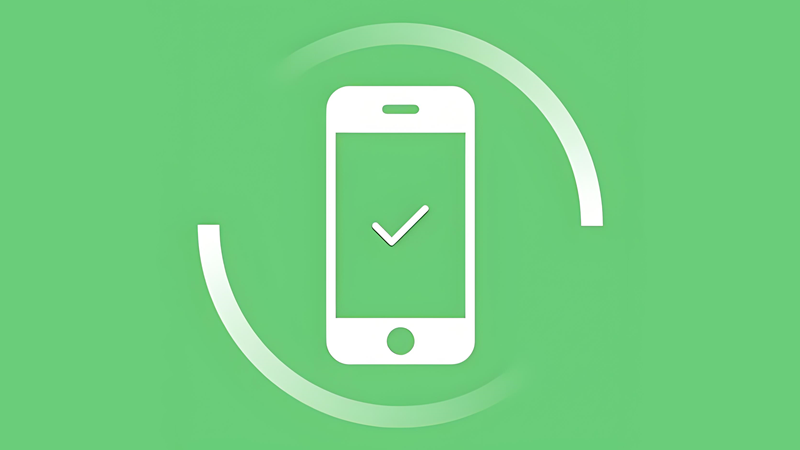
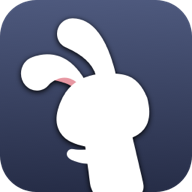 兔兔助手免费版
兔兔助手免费版 啵啵浏览器蓝色版
啵啵浏览器蓝色版 bobo浏览器
bobo浏览器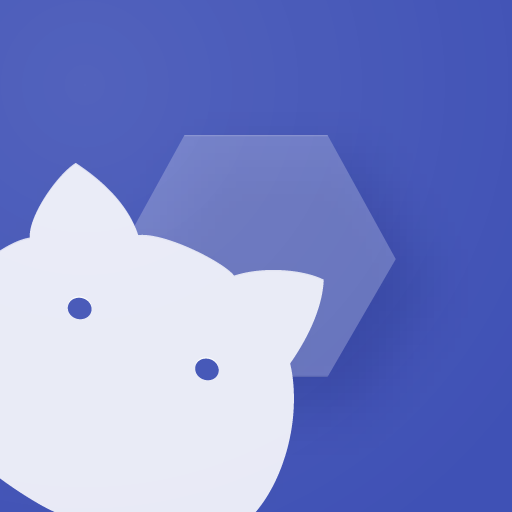 Shizuku
Shizuku 快手解封助手
快手解封助手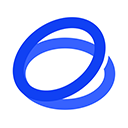 智谱清言
智谱清言 抖音抢福袋神器
抖音抢福袋神器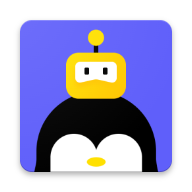 鹅盒不用排队
鹅盒不用排队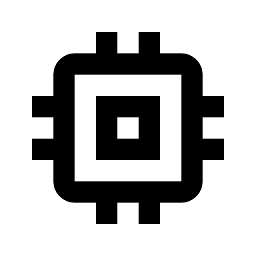 手机性能排行榜
手机性能排行榜 飞鸟浏览器
飞鸟浏览器 讯飞听见
讯飞听见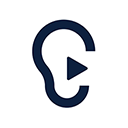 讯飞听见免费版
讯飞听见免费版
 谷歌相机华为版
谷歌相机华为版 谷歌相机真我版
谷歌相机真我版 歌词适配恢复版
歌词适配恢复版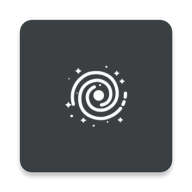 花简空间
花简空间 微信qq摇骰子控制器最新版
微信qq摇骰子控制器最新版 DeepSeek安卓版
DeepSeek安卓版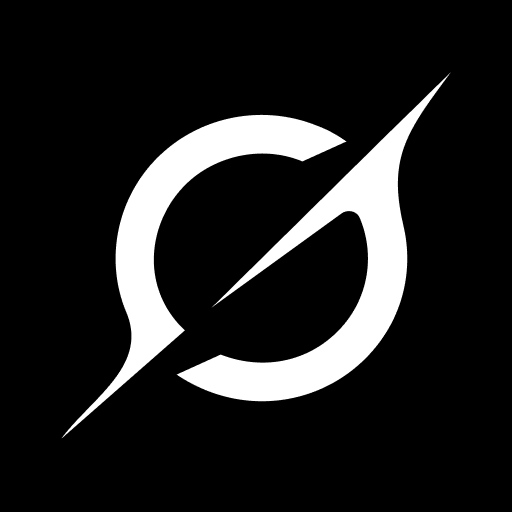 Grok3中文版
Grok3中文版 DeepSeek
DeepSeek cnc数控机床模拟器
cnc数控机床模拟器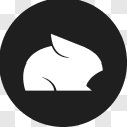 Pika Labs
Pika Labs DeepSeek百度版
DeepSeek百度版 腾讯iOA
腾讯iOA rfid读写器安卓版
rfid读写器安卓版 游戏工具软件合集
游戏工具软件合集 软件库软件大全
软件库软件大全